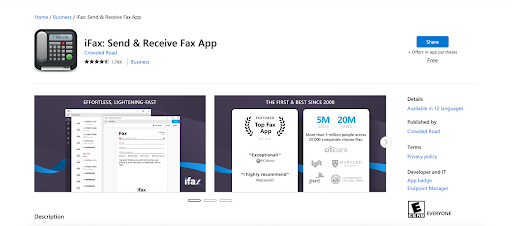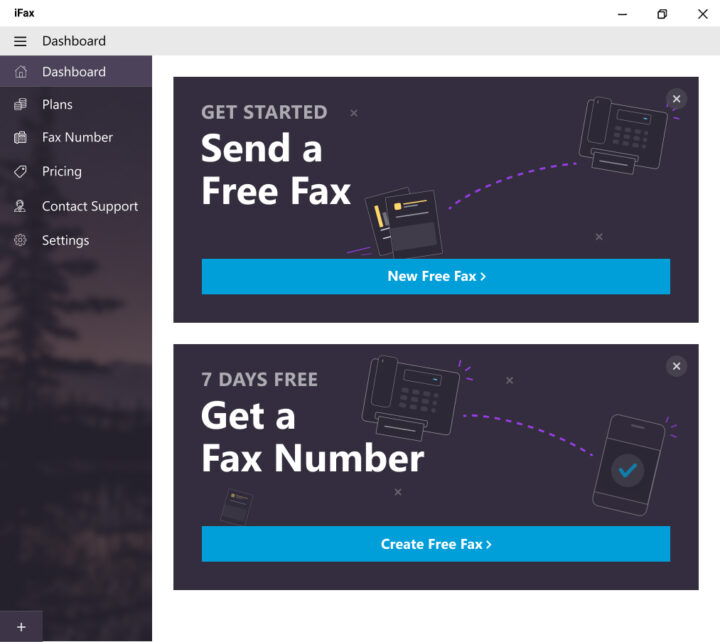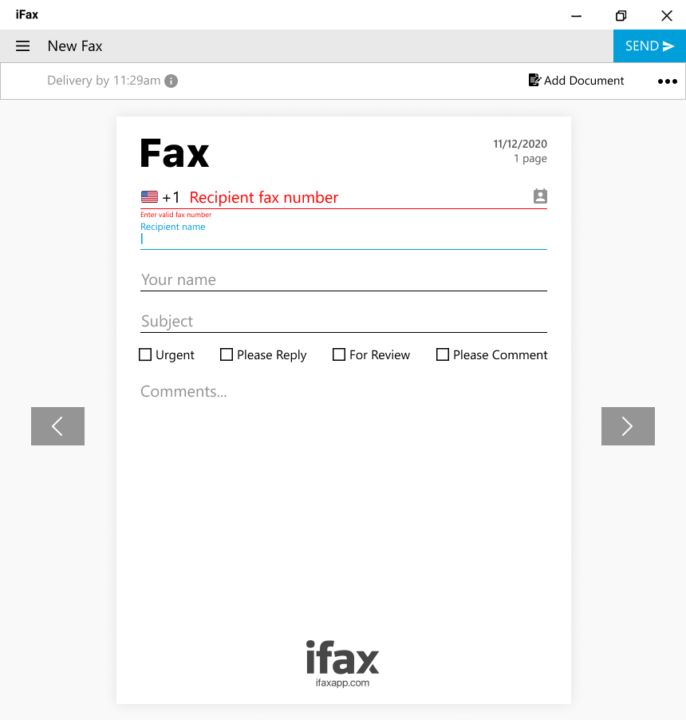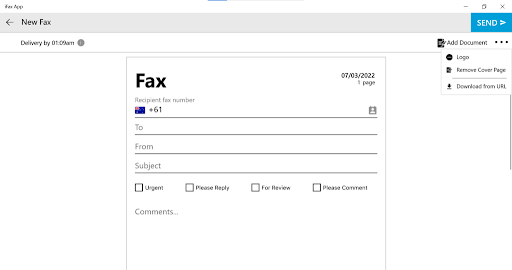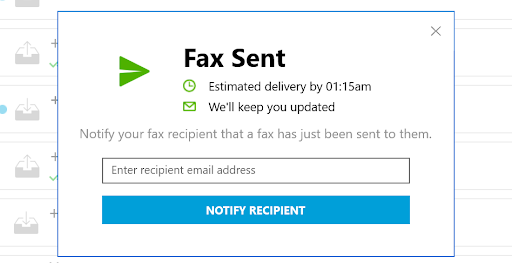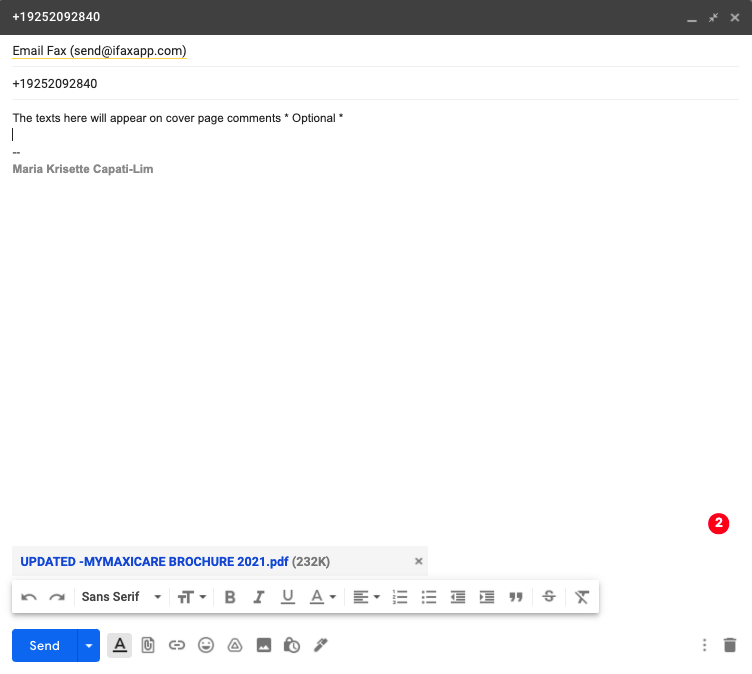電子メール、インスタントメッセージ、ソーシャルメディアの時代において、ファックスは古風な方法に思えるかもしれません。しかし、医療、金融、法務、不動産、保険など、特定の業界では依然としてファックスが必要とされています。
オンラインファックスサービスの普及により、これらの業界はファックス機なしでコンピューターからファックスを送受信できるようになりました。
この技術を使ってドキュメントを送信する必要がありますか?この簡単に従えるガイドで、コンピューターからファックスを送る方法を学びましょう。また、オンラインファックスの仕組みを理解するための他の側面も発見できます。
目次
- コンピューターからファックスを送る:仕組み
- コンピューターからファックスを送ることができますか?
- コンピューターから無料でファックスを送ることができますか?
- コンピューターをファックスに設定する方法
- 電話回線なしでコンピューターからファックスを送ることはできますか?
- ノートパソコンからファックスを送ることはできますか?
- Windows 10でコンピューターからファックスを送る方法
- Gmailを使ってコンピューターからファックスを送ることができますか?
- コンピューターからファックスを送るべきですか、それともファックス機を使うべきですか?
- ファックス機ではなくコンピューターからファックスを送る理由
- よくある質問:コンピューターからファックスを送信する
コンピューターからのファックス送信:その仕組み
コンピューターからのファックス送信は、スタンドアロンのファックス機を使用せずにファックスを送る方法です。
以前は、専用の電話回線が必要なファックス機を使用してのみドキュメントを送信できました。1990年代後半にインターネットの出現により、電子メール、スマートフォン、ファイル共有アプリと共に、ファックスの終焉が告げられたように思われました。
しかし、一部の業界、特に契約やその他の機密情報を扱う業界では、依然としてファックスが必要であることがすぐに明らかになりました。このため、この時代遅れの技術は急速に進化し、人々がインターネットを介して重要なドキュメントをデジタル化して送信できるようになりました。
開発者たちは、ファックスソフトウェア、efaxアプリ、および統合オンラインファックスサービスを考案しました。
コンピューターからファックスを送ることはできますか?
はい、可能です。オンラインファックスソリューションは、コンピューターを所有し、インターネットにアクセスできるすべての人に利用可能です。
コンピューターを使用してファックスを送る方法は2つあります。1つ目は、ウェブアプリからファックスを送信できるオンラインファックスサービスを介した完全なウェブベースの方法です。2つ目は、デスクトップアプリケーションまたは電子ファックスソフトウェアをインストールする方法です。
オンラインファックスサービスでは、3つの方法でファックスドキュメントを送信できます。
- どのウェブブラウザでも簡単にアクセスできるオンラインプラットフォームまたはウェブアプリケーション。
- モバイルとデスクトップの両方で利用可能なアプリケーション。
- GmailやHotmailなど、好みのメールクライアントを介してファックスを送信できるメールからファックスへの機能。この方法を使用するには、オンラインファックスサービスのサブスクリプションが必要です。
オンラインファックスサービスを使用するのは、おそらくコンピューターからファックスページを送信する最も簡単な方法です。さまざまなサービスが利用可能ですが、基本的な操作方法は同じです。
- サービスでアカウントを作成します。
- ウェブサイトやアプリを使用して送信したいドキュメントをアップロードし、受信者のファックス番号を入力します。
- サービスがファックスを送信します。
最後に、大量のファックスを送る必要がある場合は、コンピューターに電子ファックスソフトウェアをインストールすることをお勧めします。このプロセスでは、オンラインサービスや電子メールを使用せずに、Microsoft Officeや他のプログラムから直接ファックスを送信できます。ただし、このオプションはより多くの準備が必要で、通常はより高価です。
コンピューターから無料でファックスを送ることができますか?
コンピューターから無料でファックスを送るには、無料のオンラインファックスサービスが必要です。これは、一度限りのファックスを送る場合や、数ページだけをファックス送信する場合に理想的です。
一部のオンラインファックスサービスでは、無料のファックスサービスを特定のページ数に制限しており、ローカル番号にのみ送信できます。受信者が国際番号を持っている場合、ファックスごとに一定の料金を支払う必要があります。
追加の制約なしにコンピューターから無料でファックスを送ることができる電子ファックスサービスを見つけるのは珍しいことです。幸いなことに、iFaxのフリーミアムプランはそのうちの1つです。月に5ページまで無料でefaxを送信でき、追加の設定料はかかりません。さらに、iFaxでは、ファックスメッセージが正常に送信または受信されるたびに通知を受け取るため、常にファックスの状況を把握できます。
コンピューターをファックスに設定する方法
事前に設定しないと、コンピューターを使用してファックスを送信することはできません。幸いなことに、これは複雑なプロセスではありません。
まず最初に、コンピューターをインターネットに接続する必要があります。接続が完了したら、次の手順に従う必要があります。
ステップ1:iFaxアカウントにサインアップします。iFaxは、ユーザーがコンピューターからファックスを送ることができるオンラインサービスです。
ステップ2:無料のファックス番号を取得します。電話回線なしでファックスを受信するには、ファックス番号が必要です。iFaxを使用してファックス番号を取得する方法についての詳細なチュートリアルがあります。
以上です!コンピューターの設定は2つのステップだけで完了します。ファックスサービスにサインアップし、ファックス番号を取得したら、コンピューターからファックスを送受信する準備が整います。
コンピューターからファックスを送る方法:オンラインでドキュメントを送受信する
コンピューターを使用してファックスを送受信するには、専門知識は必要ありません。以下の手順を正しく行うだけで機能します。以下の手順は、Windowsコンピューターにのみ適用されることに注意してください。
コンピューターからファックスを送信する方法
ステップ1:Windows用のiFaxソフトウェア(アプリ)をダウンロードしてインストールします。
ステップ2:コンピューターでiFaxを起動します。
ステップ3:既存のiFaxユーザー名とパスワードを使用してアプリにログインします。そうでない場合は、efaxを送信する前にiFaxアカウントを作成する必要があります。
ステップ4:ファックスを送信するには、左側のパネルで「New Free Fax」をクリックします。これにより、作成ウィンドウが開きます。
ステップ5:必要なフィールドに入力します。正しいファックス番号を入力してください。
ステップ6:ドキュメントを添付するには、デバイスのフォルダからiFaxダッシュボードにファイルをドラッグ&ドロップします(ここに添付ファイルをドロップ)。また、「Add document」ボタンをクリックして、ドキュメントを手動で選択することもできます。このボタンの隣にある三点リーダーをクリックすると、ドキュメントからカバーページとロゴを削除できます。
ステップ7:「Send」をクリックします。ファックスが正常に送信されたことを知らせるポップアップ通知が表示されます。
コンピューターでファックスを受信する方法
既にiFaxアカウントをお持ちの場合、ファックスの受信は非常に簡単です。
ステップ1:iFaxは、受信ファックスをメールで通知します。リンクをクリックします。
ステップ2:iFaxダッシュボード上で、新しいファックスは未読として表示されます。未読のファックスには、その横に青い点が表示されます。
ステップ3:未読のファックスをクリックして、iFaxダッシュボードで表示します。
これで完了です。幸い、コンピューターからファックスを送受信することに複雑なことはありません。ファックス機を使用するよりも便利だと感じるかもしれません。今では、数分でファックスを送受信できます。
手順は非常に簡単で、ほとんど電子メールを送信するのと同じです。それなら、電子ファックスの代わりにメールでドキュメントを送信するのはなぜですか?
メールにはセキュリティリスクが伴います。一度送信すると、さまざまな仲介者や複数のサーバーを経由します。さらに、受信者がドキュメントを受け取る際のセキュリティ対策を完全に管理することはできません。
一方、iFaxを使用してコンピューターからファックスを送信する場合、すべてのファックストランスミッションが暗号化されていることが保証されます。iFaxは、解読が非常に難しい256ビットの軍用暗号化を使用しています。
電話回線なしでコンピューターからファックスを送ることはできますか?
はい、可能です。コンピューターからファックスを送信する最良の点の1つは、電話回線が不要であることです。ファックス機、電話サービス、またはプラグインデバイスは必要ありません。必要なのはコンピューターと安定したインターネット接続だけです。
これは利点です。月々の電話サービス料金を支払う必要がありません。さらに、コンピューターからのファックス送信は、スキャナーベッドを清掃したり、部品をメンテナンスしたり、ファックス機のインク供給を補充したりする必要がないため、手間がかかりません。
ノートパソコンからファックスを送ることはできますか?
はい、ノートパソコンからファックスを送ることができます。どこへ行ってもノートパソコンを持ち運べるので、デスクトップコンピューターからのファックス送信よりもさらに便利です。休暇や海外旅行に行く場合でも、ファックスを送受信できます。ポータブルファックス機を持っているようなものです。
その便利さとアクセスのしやすさを想像してください。さらに、設定手順は同じです。上記のステップバイステップガイドに従えば、準備完了です。
一番の利点は?両方のデバイスにiFax for Windowsをインストールするだけで、ファックス記録が自動的に同期されます。
コンピューターやノートパソコンからのファックス送信が不十分な場合は、携帯電話やタブレットをファックス機として使用することもできます。モバイルファックスを使用すれば、どこからでも重要なドキュメントを送信し、スマートフォンを使用して署名することもできます。
注意:MacBookまたはMacコンピューターを使用している場合は、Macユーザー向けのこのefaxガイドを参照する必要があります。
Windows 10でコンピューターからファックスを送る方法
コンピューターがWindows 10で動作している場合、ファックスアプリが最低システム要件を満たしていることを確認する必要があります。一部のファックスアプリは、古いバージョンのWindowsでしか動作しません。
幸いなことに、iFaxはWindows 10をサポートしています。iFaxを使用している限り、Windows 10で動作する任意のコンピューターから問題なくefaxを送信できます。
Gmailを使用してコンピューターからファックスを送ることはできますか?
はい、可能です。iFaxのメール送信機能を使用すれば、Gmailを使用してコンピューターからファックスを送信することは問題ありません。既にデスクトップにGmailアプリをインストールしている場合、iFaxソフトウェア(アプリ)をインストールする必要はありません。
方法は次のとおりです:
ステップ1:受信者(To:)セクションにメールアドレスを入力する代わりに、メッセージをsend@ifaxapp.comに送信する必要があります。
ステップ2:受信者のファックス番号を正しい形式で件名フィールドに入力します。
番号を確認してください:
- 正しい形式に従う
- 市外局番と国番号を含む
- スペースがない
- 余分な文字がない
次に、「その日のうちにレビューしてください」などの特定の指示をメッセージフィールドに入力します。
ステップ3:ドキュメントを添付してください。通常のメールを送信する際にファイルを添付するのと同じです。「送信」をクリックし、メッセージが配信されたことを知らせるメール通知を待ちます。それだけです。
Gmailを使用してファックスを送信すると、ドキュメントが統合され、スパムをより効果的にフィルタリングできます。また、Gmailからファックスを送信することで、ファックスメッセージをスケジュールすることができます。
コンピューターからファックスを送るべきか、それともファックス機から送るべきか?
コンピューターからのファックス送信とファックス機の使用を選択する場合、最初のオプションが明らかに勝者です。
かつてファックス機はファックス送信の定番でした。しかし、今ではそうではありません。現在、人々はコンピューターやモバイルデバイスからファックスを送信することを好みます。
ファックス機と比べて、コンピューターはよりコンパクトです。それほど多くのスペースを取りません。さらに、コンピューターは複数のタスクを同時に処理することができます。このマルチタスク機能は、従来のファックス機にはないものです。
なぜファックス機ではなくコンピューターからファックスを送るのか
ファックス機の代わりにコンピューターからファックスを送信する理由は次のとおりです:
- 紙詰まりやインク漏れに悩まされることはもうありません
- 高価なインクカートリッジを交換する必要はありません
- ペーパーレス化は環境保護に役立ちます
- 迷惑なジャンクファックスは過去のものです。iFaxにはスパムファックスをほぼ瞬時に受け取ることができます
- コンピューターからファックスを送信することで、ワークフローが合理化され、1つのデバイスだけで済みます
- 紙やインクの供給を気にせずに、より多くのページをファックスできます
よくある質問:コンピューターからファックスを送信する方法
コンピューターからファックスを送信するにはいくらかかりますか?
コンピューターからファックスを送信する費用は、選択した方法やベンダーによって異なります。オンラインファックスサービスを利用する場合、通常、送信または受信するファックスごとに月額料金またはページごとの料金を支払います。iFaxのようなサービスでは、月に5ページまで無料でコンピューターからファックスを送信できます。定期的にファックスを送信する場合、アップグレードは年間請求で月額16.67ドルのみです。
コンピューターからファックスを送信するにはどのような機器が必要ですか?
オンラインファックスサービスを使用する場合、必要なのは安定したインターネット接続とコンピューターだけです。efaxを送信するために特別な機器は必要ありません。コンピューターにファックスソフトウェアをダウンロードするか、ウェブベースのファックスアプリにログインすることができます。ウェブブラウザーを使用してファックスを送信することもできます。
コンピューターがオンラインファックスサービスと互換性があるかどうかはどうすればわかりますか?
ほとんどのオンラインファックスサービスは、Windows、Mac、Linuxを含むすべての主要なオペレーティングシステムと互換性があります。さらに、ほとんどのオンラインファックスサービスはウェブブラウザー経由でアクセスできるため、コンピューターの設定に関係なくサービスの利用に問題はないはずです。ただし、プロバイダーの利用規約を確認するのは常に良い考えです。
コンピューターからファックスを送信する際にセキュリティリスクはありますか?
インターネット経由で機密情報を送信する際には、常にいくつかのセキュリティリスクがあります。しかし、iFaxのようにHIPAAやGLBAなどのデータセキュリティ基準に準拠した暗号化技術を使用する安全なオンラインファックスサービスを利用することで、これらのリスクを最小限に抑えることができます。
最後の考え
コンピューターを使用してファックスを送信する方法を学ぶことは、誰にでも習得できるタスクです。メールを送信するのが便利だと感じるなら、デスクトップPCやノートパソコンからファックスを送信するのも同様に簡単です。
より良いファックス送信方法が必要ですか?iFaxを使用してコンピューターをファックス機に変えましょう。
iFaxは、安全で便利なオンラインファックスサービスで、コンピューターやノートパソコンをファックス機に変えることができます。数分でセットアップしてドキュメントを送信できます。
無料のiFaxアカウントにサインアップして、まったく新しいレベルのファックスを体験してください。